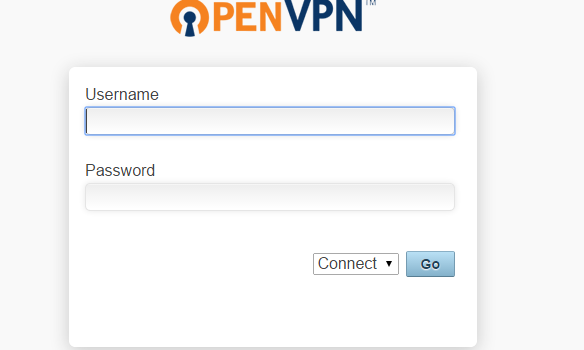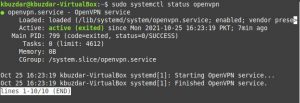- Установка сервера OpenVPN доступа на Debian/Ubuntu/Mint
- Установка сервера OpenVPN доступа на Debian/Ubuntu/Mint
- Установка и настройка OpenVPN сервера на Debian/Ubuntu/Linux Mint
- Установка и настройка OpenVPN сервера на Debian/Ubuntu/Linux Mint
- Установка OpenVPN сервера на Debian/Ubuntu/Linux Mint.
- Настройка OpenVPN сервера на Debian/Ubuntu/Linux Mint.
- Настроим маршрутизацию на сервера
- Создание и настройка клиента для OpenVPN
- 6 thoughts on “ Установка и настройка OpenVPN сервера на Debian/Ubuntu/Linux Mint ”
- Как установить OpenVPN на Linux Mint 20
- Способ установки OpenVPN в Linux Mint 20:
- Шаг 1: Установите OpenVPN на Linux Mint 20:
- Шаг 2: Запустите службу OpenVPN:
- Шаг 3: Включите службу OpenVPN:
- Шаг 4: Проверьте статус службы OpenVPN:
- Способ удаления OpenVPN из Linux Mint 20:
- Вывод:
- Рекомендуемый контент
- Privacy Overview
Установка сервера OpenVPN доступа на Debian/Ubuntu/Mint
Установка сервера OpenVPN доступа на Debian/Ubuntu/Mint
Хочу рассказать в своей новой теме «Установка сервера OpenVPN доступа на Debian/Ubuntu/Mint» как можно установить OpenVPN доступ на Debian.
Сервер OpenVPN доступа полнофункциональное ПО SSL VPN которое интегрирует возможности OpenVPN сервера, возможности управления предприятия, имеет упрощенное соединение OpenVPN Connect UI и имеет клиентскую часть для Windows, Mac, и сред ОС Linux.
Установка OpenVPN AS гораздо проще по сравнению с традиционным OpenVPN (без любого GUI). Еще одна интересная вещь о том, что OpenVPN AS (Access Server) является то, что он имеет мобильное приложение для Android и IOS платформах, что позволяет получить доступ к OpenVPN сервер на смартфоне.
В зависимости от архитектуры, качаем нужный пакет.
Для тех кто использует архитектуру x64:
# sudo wget http://swupdate.openvpn.org/as/openvpn-as-2.0.7-Ubuntu12.amd_64.deb
Для тех кто использует архитектуру x32:
# sudo wget http://swupdate.openvpn.org/as/openvpn-as-2.0.7-Ubuntu12.i386.deb
После чего установим его командой:
# dpkg -i openvpn-as-2.0.7-Ubuntu12.amd_64.deb
# dpkg -i openvpn-as-2.0.7-Ubuntu12.i386.deb
Вот и все. Теперь установлен OpenVPN AS. Тем не менее, есть еще некоторые вещи, которые нужно сделать, прежде чем мы можем использовать им. Во время установки, OpenVPN создал администратора по умолчанию пользователя ‘OpenVPN. Мы должны установить пароль для ‘OpenVPN «. Чтобы сделать это, введите следующую команду:
Вам будет предложено ввести нужный пароль. Убедитесь, что ваш пароль в безопасный ( не для жизни конечно, хД).
OpenVPN AS веб-интерфейсов можно найти по адресу:
Вход для админ UI: https://Your_Ip_Address:943/admin
Вход для клиента UI: https://Your_IP_Address:943/
Заменить «Your_IP_Address» на IP-адрес вашего фактического облачного сервера.
Установка и настройка OpenVPN сервера на Debian/Ubuntu/Linux Mint
Установка и настройка OpenVPN сервера на Debian/Ubuntu/Linux Mint
В данной теме «Установка и настройка OpenVPN сервера на Debian, Ubuntu, Linux Mint», я расскажу как можно установить openVPN сервер на Debian, Ubuntu, Linux Mint, так же покажу как можно его настроить под себя. Приведу готовые примеры для хорошего понимания.
OpenVPN является полнофункциональным приложением с открытым исходным кодом и решение SSL VPN, что позволяет использовать широкий диапазон конфигураций. OpenVPN эффективное и легкое решение которое целенаправленно расчитано для рынков МСП и предприятий.
Установка OpenVPN сервера на Debian/Ubuntu/Linux Mint.
Для этого достаточно выполнить команду:
# sudo apt-get install bridge-utils openvpn libssl-dev openssl
Это займет некоторое время, после установки нужно будет немного настроить (сконфигурировать) наш сервер с OpenVPN.
Настройка OpenVPN сервера на Debian/Ubuntu/Linux Mint.
Первым шагом будет создание сертификата для OpenVPN сервера, по этому выполните команду:
Если вы используете старую версию OpenVPN, выполните команду:
# mkdir /etc/openvpn/easy-rsa # cp -r /usr/share/doc/openvpn/examples/easy-rsa/2.0 /etc/openvpn/easy-rsa
Начиная с 2013-го года программа «easy-rsa» не имеется в пакете с OpenVPN по этому ее нужно установить и скопировать ключи с другого места.
# sudo apt-get install easy-rsa
У меня была ошибка, сообщение вывело такое «Unable to lock the administration directory (/var/lib/dpkg/), is another process using it?», которое я решил так:
# sudo fuser -cuk /var/lib/dpkg/lock; sudo rm -f /var/lib/dpkg/lock # sudo fuser -cuk /var/cache/apt/archives/lock; sudo rm -f /var/cache/apt/archives/lock # sudo dpkg --configure -a
После установки этой утилиты создаем папку и копируем в нее ключик:
# mkdir /etc/openvpn/easy-rsa # cp -r /usr/share/easy-rsa /etc/openvpn/easy-rsa # mv /etc/openvpn/easy-rsa/easy-rsa /etc/openvpn/easy-rsa/2.0
Сейчас нужно подредактировать переменные ключей, для этого выполним команду:
# cd /etc/openvpn/easy-rsa/2.0/ # vim vars
В этом файлике нужно поправить кое что под себя ( город, страну, почту и так далее). Можно оставить все как и есть.
# cp openssl-1.0.0.cnf openssl.cnf
Выполним команду и подгружаем переменные :
Удаляем наши старые ключи и создаем сертификат для своего сервера:
После чего создаем ключик для нашего сервера:
Создадим еще один ключик (Диффи Хельман)
Cоздадим ключик для нашей tls-аутификации
# openvpn --genkey --secret keys/ta.key
Сделаем перемещение наших сертификатов в другую папку:
# cp -r /etc/openvpn/easy-rsa/2.0/keys/ /etc/openvpn/
Копируем файлик для конфигурации нашего сервера
# cp /usr/share/doc/openvpn/examples/sample-config-files/server.conf.gz /etc/openvpn/ # cd /etc/openvpn && gunzip -d /etc/openvpn/server.conf.gz # vim /etc/openvpn/server.conf
Выложу свой конфиг и в нем указано что я поправил:
server.conf
# wget http://linux-notes.org/wp-content/uploads/files/OpenVPN/Debian_Ubuntu_Linux-Mint/server.conf
Запускаем наш OpenVPN сервер:
Настроим маршрутизацию на сервера
Создадим файлик в папке ccd с таким именем что и ключик для клиента, т.е. /etc/openvpn/ccd/client
Сейчас добавим маршруты в сеть где будет установлен наш клиент, это нужно для доступа к сетевым устройствам в сети клиента. Если не нужно это, то не прописывайте.
# iroute 192.168.116.0 255.255.255.0
Зададим маршруты для нашего клиента, для того чтобы он мог видеть сеть и за пределами OpenVPN-сервера.
# push "route 192.168.117.0 255.255.255.0"
Включим ipv4_forwarding в /etc/sysctl.conf
Создание и настройка клиента для OpenVPN
Перейдем в уже созданную нами папку, и начнем генерацию ключиков, а так же сертификатов для клиента
# cd /etc/openvpn/easy-rsa/2.0 # . ./vars
Создаем сейчас ключик для самого клиента, выполняем:
Если есть необходимость сгенерировать ключик с паролем, то используйте:
Если эту команду ввели, то вам нужно будет вводить пароль каждый раз пароль на ключик.
ВНИМАНИЕ! Не забываем что нужно скопировать ключики (ca.crt, dh1024.pem, client.crt, client.key, ta.key) в папку нашего клиента в OpenVPN — /etc/openvpn/keys/
# wget http://linux-notes.org/wp-content/uploads/files/OpenVPN/Debian_Ubuntu_Linux-Mint/client.conf
После того как внесли все изменения, можно и запустить клиент:
# cd /etc/openvpn/easy-rsa/2.0 # . ./vars # ./revoke-full client2
revoke-full -этот скрипт создает CRL-файл (certificate revocation list, список отозванных сертификатов) с названием crl.pem в подпапке keys. Этот файлик нужно скопировать в папку, в котором сервер OpenVPN может получить к нему доступ. До этого я прописывал в конфиге что он должен лежать в /etc/openvpn, туда и скопируем.
Включим ipv4_forwarding по необходимости. Выполнить нужно все так же как и с сервером.
Чтобы отключить автозапуск OpenVPN запустите:
и убираем коммент в строке:
На этом моя статья «Установка и настройка OpenVPN сервера на Debian/Ubuntu/Linux Mint» завершена.
6 thoughts on “ Установка и настройка OpenVPN сервера на Debian/Ubuntu/Linux Mint ”
Куда копать если не нахожу у себя каталога
/usr/share/doc/openvpn/examples/easy-rsa/
Использую
Linux ubuntu-srv1 3.16.0-30-generic #40~14.04.1-Ubuntu SMP Thu Jan 15 17:43:14 UTC 2015 x86_64 x86_64 x86_64 GNU/Linux
Вот моя статье ( еще одна):
http://linux-notes.org/ustanovka-i-nastrojka-openvpn-servera-na-debian-ubuntu-linux-mint/ Вообще, нужно установить openssl:
# apt-get install openssl И дальше по статье. Если есть дополнительные вопросы, пишите. Могу помочь.
Тоже ничего не получилось из-за каталога этого. Команда apt-get install openssl не помогла, а переход по ссылке привёл на эту же страницу.
Как установить OpenVPN на Linux Mint 20

OpenVPN — это инструмент, с помощью которого вы можете создавать виртуальные частные сети для защиты ваших сетевых коммуникаций. Этот инструмент также предоставляет возможность удаленного доступа к системе. Более того, его можно очень легко использовать как с операционными системами Linux, так и с Windows. Однако в этой статье мы просто поговорим о методе установки OpenVPN на машине с Linux Mint 20.
Способ установки OpenVPN в Linux Mint 20:
Чтобы установить клиент OpenVPN в Linux Mint 20, вам необходимо выполнить следующие шаги:
Шаг 1: Установите OpenVPN на Linux Mint 20:
Во-первых, вам необходимо установить клиент OpenVPN в обновленной системе с помощью команды, показанной ниже:
$ sudo apt-get install network-manager-openvpn
Шаг 2: Запустите службу OpenVPN:
После установки клиента OpenVPN в вашей системе вам необходимо запустить эту службу с помощью следующей команды:
$ sudo systemctl start openvpn
Шаг 3: Включите службу OpenVPN:
Теперь вы можете включить клиент OpenVPN в своей системе, выполнив команду, указанную ниже:
$ sudo systemctl enable openvpn
Шаг 4: Проверьте статус службы OpenVPN:
Наконец, активный статус клиента OpenVPN можно проверить, выполнив следующую команду:
$ sudo systemctl status openvpn
Активный статус клиента OpenVPN, установленного в нашей системе Linux Mint 20, показан на изображении ниже:
Способ удаления OpenVPN из Linux Mint 20:
Вы можете легко удалить клиент OpenVPN из своей системы, когда захотите, выполнив следующую команду:
$ sudo apt-get purge --autoremove network-manager-openvpn
Вывод:
В этой статье подробно описан метод установки клиента OpenVPN в системе Linux Mint 20. После установки этого инструмента в вашей системе его можно эффективно использовать для обеспечения безопасной связи посредством создания виртуальных частных сетей.
Рекомендуемый контент
Мы используем файлы cookie на нашем веб-сайте, чтобы предоставить вам наиболее релевантный опыт, запоминая ваши предпочтения и повторные посещения. Нажимая «Принять все», вы соглашаетесь на использование ВСЕХ файлов cookie. Однако вы можете посетить «Настройки файлов cookie», чтобы предоставить контролируемое согласие.
Privacy Overview
Этот веб-сайт использует файлы cookie, чтобы улучшить вашу работу во время навигации по веб-сайту. Из них файлы cookie, которые классифицируются как необходимые, хранятся в вашем браузере, поскольку они необходимы для работы основных функций веб-сайта. Мы также используем сторонние файлы cookie, которые помогают нам анализировать и понимать, как вы используете этот веб-сайт. Эти файлы cookie будут храниться в вашем браузере только с вашего согласия. У вас также есть возможность отказаться от этих файлов cookie. Но отказ от некоторых из этих файлов cookie может повлиять на ваш опыт просмотра.
Necessary cookies are absolutely essential for the website to function properly. These cookies ensure basic functionalities and security features of the website, anonymously.
| Cookie | Duration | Description |
|---|---|---|
| cookielawinfo-checkbox-analytics | 11 months | This cookie is set by GDPR Cookie Consent plugin. The cookie is used to store the user consent for the cookies in the category «Analytics». |
| cookielawinfo-checkbox-functional | 11 months | The cookie is set by GDPR cookie consent to record the user consent for the cookies in the category «Functional». |
| cookielawinfo-checkbox-necessary | 11 months | This cookie is set by GDPR Cookie Consent plugin. The cookies is used to store the user consent for the cookies in the category «Necessary». |
| cookielawinfo-checkbox-others | 11 months | This cookie is set by GDPR Cookie Consent plugin. The cookie is used to store the user consent for the cookies in the category «Other. |
| cookielawinfo-checkbox-performance | 11 months | This cookie is set by GDPR Cookie Consent plugin. The cookie is used to store the user consent for the cookies in the category «Performance». |
| viewed_cookie_policy | 11 months | Этот файл cookie устанавливается подключаемым модулем GDPR Cookie Consent. Файлы cookie используются для хранения согласия пользователя на файлы cookie в категории «Необходимые». |
Functional cookies help to perform certain functionalities like sharing the content of the website on social media platforms, collect feedbacks, and other third-party features.
Performance cookies are used to understand and analyze the key performance indexes of the website which helps in delivering a better user experience for the visitors.
Analytical cookies are used to understand how visitors interact with the website. These cookies help provide information on metrics the number of visitors, bounce rate, traffic source, etc.
Advertisement cookies are used to provide visitors with relevant ads and marketing campaigns. These cookies track visitors across websites and collect information to provide customized ads.
Other uncategorized cookies are those that are being analyzed and have not been classified into a category as yet.